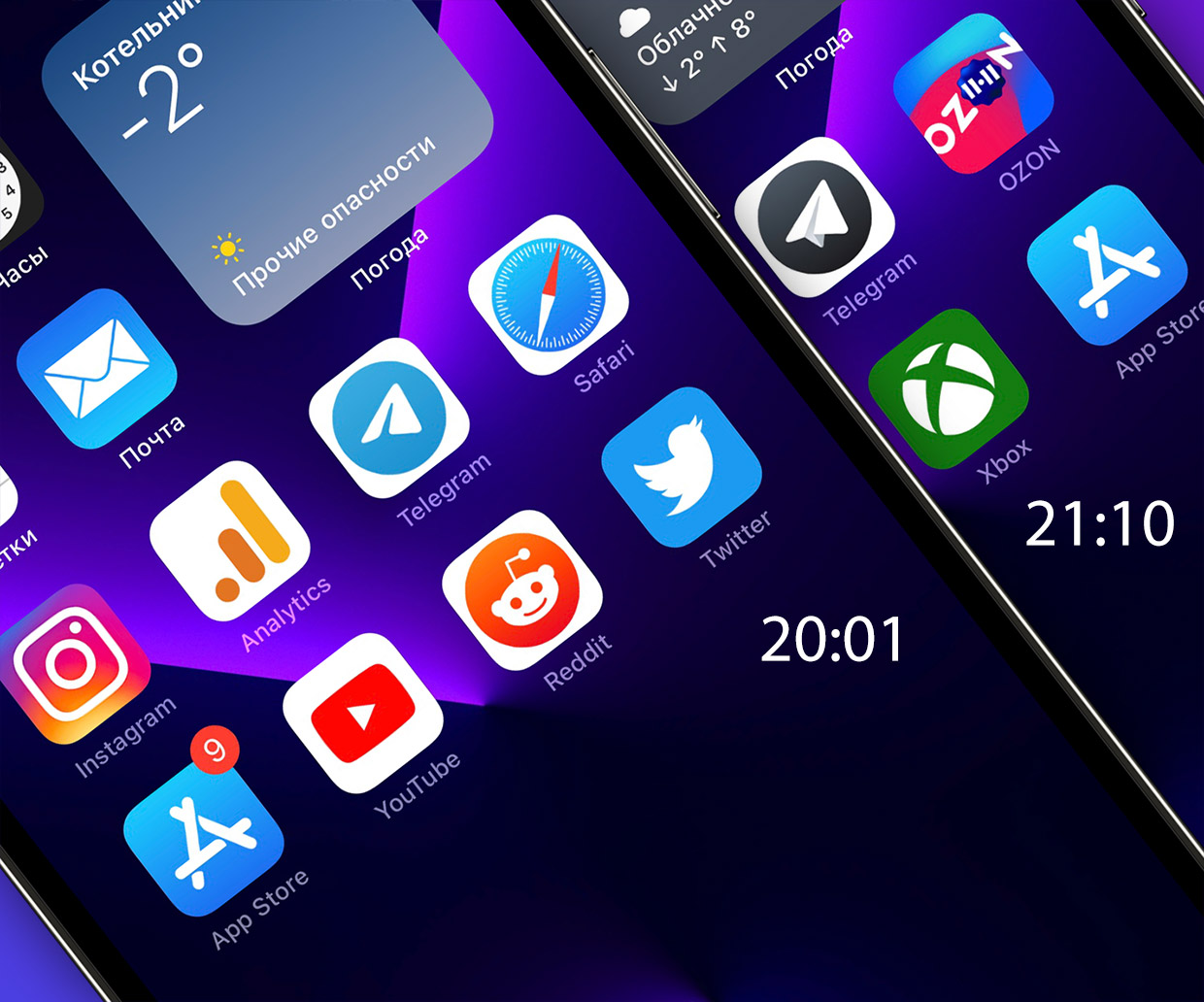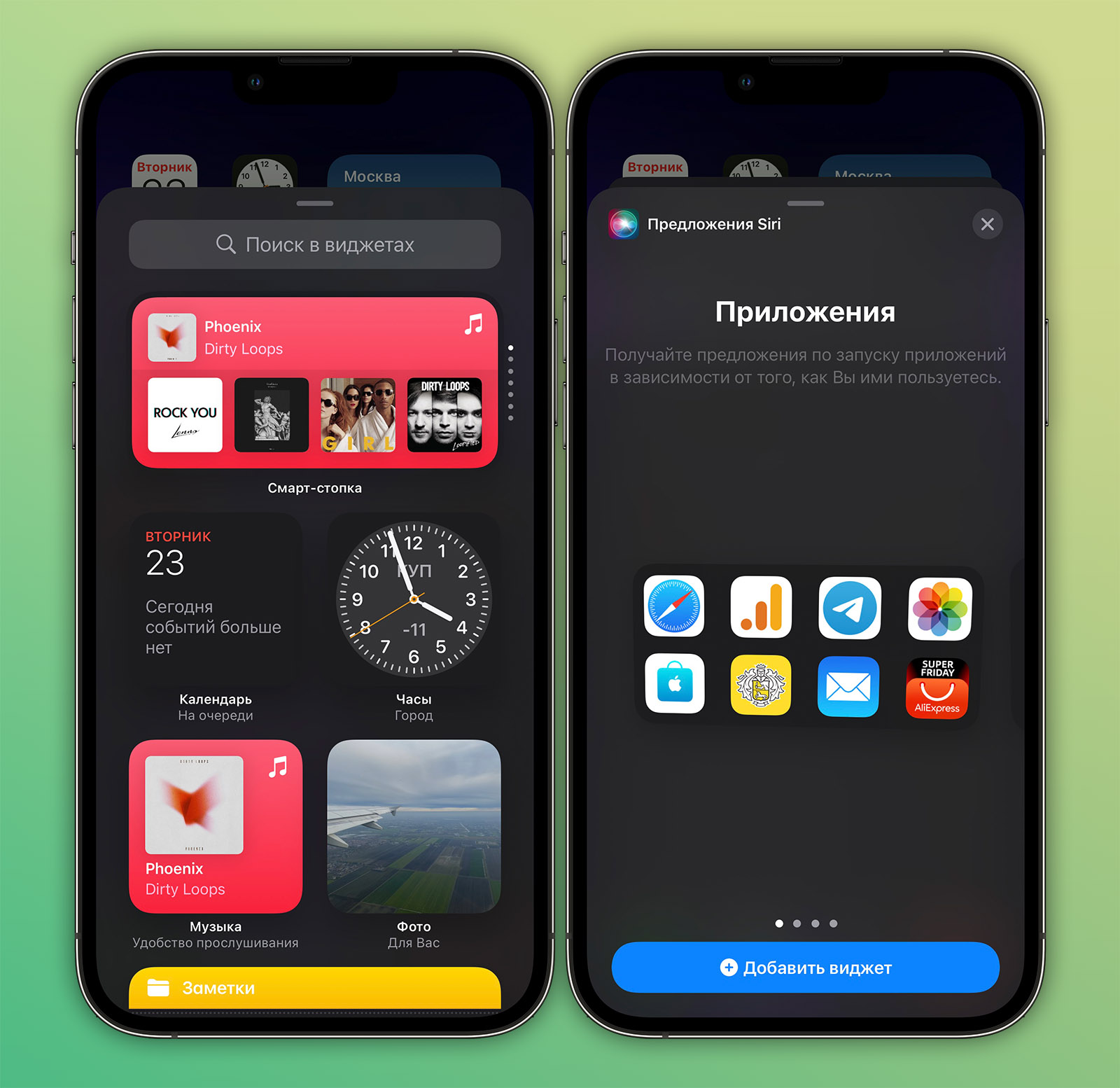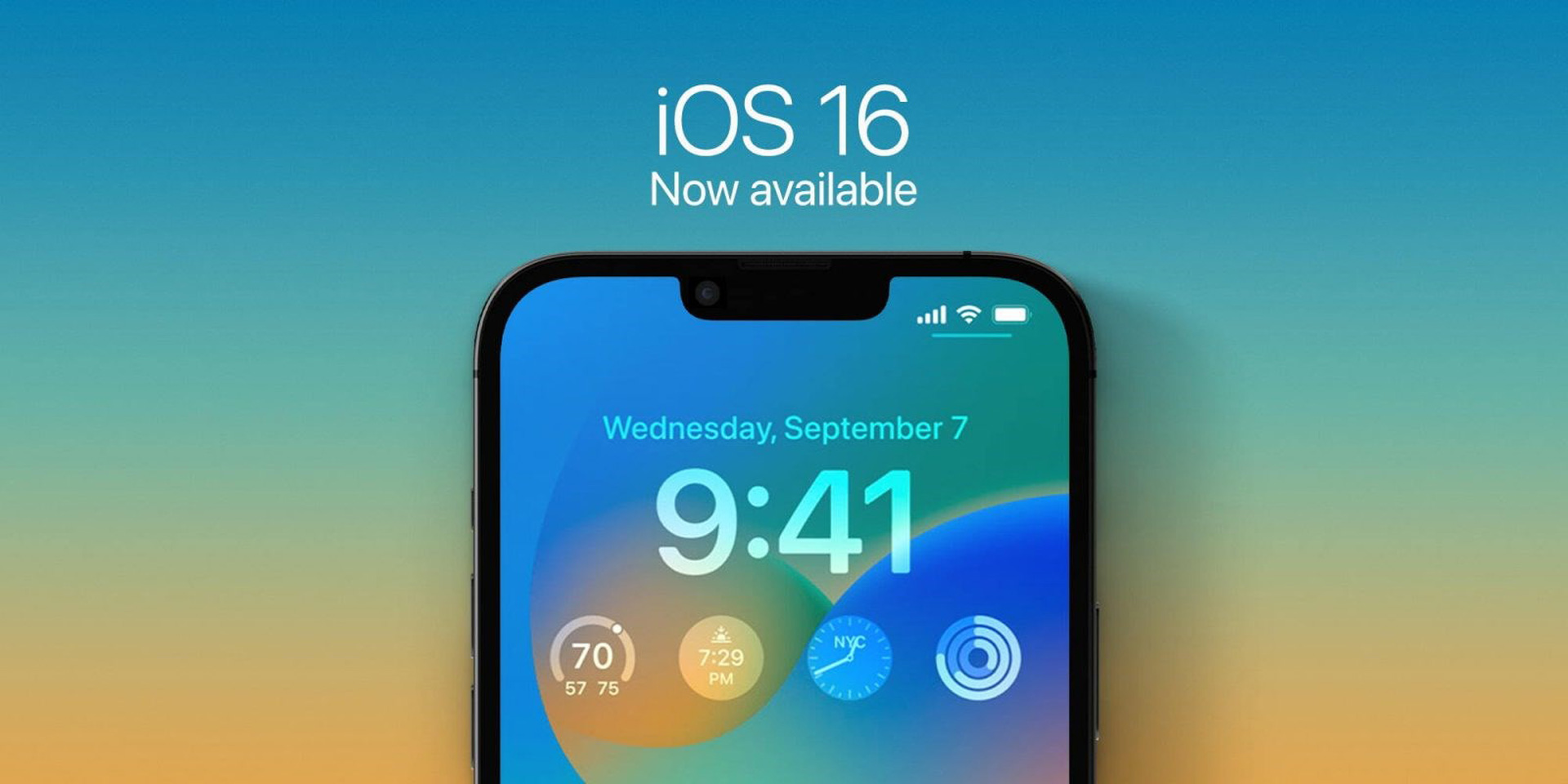Новый виджет предложений Siri может динамически предлагать приложения или ярлыки на главном экране вашего iPhone или iPod touch, которые вы, возможно, захотите использовать в следующий раз, в зависимости от использования и ваших личных шаблонов. Виджет предложений Siri, возможно, является одним из самых полезных виджетов в iOS 14 и iPadOS 14. В этом руководстве мы собираемся объяснить, как заставить интеллект Siri динамически курировать ваши приложения и показывать предлагаемые действия прямо на главном экране.
Виджеты на главном экране
iOS 14 и iPadOS 14 имеют интерактивные виджеты, которые предоставляют фрагменты информации на главном экране. Виджеты iOS существовали до iOS 14, но не были такими мощными, как их аналоги в iOS 14. Например, вы точно не могли бы бросить их где-нибудь на главном экране.
Apple обновила интерактивные виджеты в iOS 14 и iPadOS 14, чтобы не только сделать их красивее, но и дать вам больше информации с первого взгляда. Вы можете выбрать один из пяти различных размеров и расположить виджеты по своему усмотрению на главном экране вашего iPhone или iPod touch.
РУКОВОДСТВО: Как использовать виджеты главного экрана на iPad
Виджеты в iPadOS 14 относятся к представлению «Сегодня», которое можно закрепить на первом главном экране iPad. Вы не можете разместить виджеты iPad в любом месте на главном экране.
Один из новых виджетов — предложения Siri, вот как это описывает Apple:
Виджет предложений Siri использует интеллект устройства, чтобы показать действия, которые вы можете предпринять в зависимости от ваших привычек, например, заказ кофе или запуск подкаста. Коснитесь предложения, чтобы выполнить действие, не запуская приложение.
Вы можете выбирать между предлагаемыми приложениями или ярлыками. Прелесть виджета предложений приложения в том, что он вообще не выглядит как виджет. Фактически, он буквально неотличим от других значков на главном экране, плюс он автоматически обновляется в зависимости от использования.
Это означает, что, скажем, два нижних ряда значков (или куда бы вы ни поместили виджет) могут показывать вам приложения, которые могут вам понадобиться в данный конкретный момент. Но в течение дня эти значки вращаются, чтобы всегда отображать соответствующие приложения, которые вы, вероятно, запустите в следующий раз.
Больше, чем кажется на первый взгляд
Если вы выберете вариант добавления на главный экран предложений ярлыков вместо предложений приложений, вы сможете выбрать один из трех размеров виджета: 2 × 2, 4 × 2 и 4 × 4. Кроме того, вы можете добавить несколько виджетов предложений Siri на главный экран. А поскольку несколько виджетов не дублируются, с помощью Siri можно настроить для вас еще больше приложений на главном экране.
Виджет позволяет вам выбирать между отображением предлагаемых приложений или предлагаемых ярлыков.
Например, вы можете разместить предложения приложения внизу первого главного экрана, а предлагаемые действия — в виджете 2 × 2 вверху. На второй странице главного экрана у вас может быть виджет большего размера 4 × 4, например, для дополнительных предлагаемых действий.
РУКОВОДСТВО: Как использовать стеки виджетов на базе Siri на iPhone
Следуйте за нами, пока мы подробно расскажем о том, как добавить один или несколько виджетов предложений Siri на главный экран вашего iPhone или iPod touch.
Как использовать виджет предложений Siri на iPhone
Выполните следующие действия, чтобы добавить виджет предложений Siri на главный экран:
- Войдите в режим покачивания, удерживая значок, затем выберите «Редактировать главный экран» во всплывающем окне.
- Нажмите на знак плюса (+) в верхнем левом углу.
- Прокрутите вниз галерею виджетов и выберите из списка Предложения Siri.
- Проведите пальцем влево или вправо, чтобы выбрать между предлагаемыми приложениями, действиями и размерами виджетов.
- Нажмите «Добавить виджет», чтобы вывести индивидуальный виджет на главный экран.
- Чтобы завершить внесение изменений, коснитесь «Готово», нажмите кнопку «Домой» или проведите пальцем вверх снизу.
- Повторите вышеуказанные шаги, чтобы добавить несколько виджетов предложений Siri на главный экран.
С предложениями приложений у виджета не будет фона, поэтому вы даже не сможете сказать, что это виджет. В результате эти динамически предлагаемые приложения идеально сочетаются с другими значками на главном экране.
Фон виден только при редактировании виджета предложений приложений.
Два верхних ряда значков — это приложения, предлагаемые Siri, которые динамически меняются в зависимости от использования.
Подводя итог, виджет предложений Siri позволяет вам выбирать между:
- Предложения приложений: получайте предложения по запуску приложений, основанные на ваших шаблонах использования.
- Предложения ярлыков: просмотрите соответствующие действия ярлыков, основанные на ваших шаблонах использования.
Многие из этих предлагаемых быстрых действий зависят от ваших шаблонов использования и могут включать такие вещи, как заказ кофе или запуск подкаста. Если предложение действительно актуально для вашего текущего контекста, нажмите его, чтобы выполнить действие, не запуская приложение.
И вот доступные размеры для этих виджетов:
- Предложения по приложению: 4 × 2
- Предлагаемые ярлыки: 2 × 2, 4 × 2 и 4 × 4
Виджет предложений Siri также позволяет вам влиять на его рекомендации по своему вкусу.
Обучение виджета предложений Siri
Как уже упоминалось, виджет предложений Siri в iOS и iPadOS 14 использует интеллектуальные возможности устройства, которые постоянно анализируют ваши модели использования, активность устройств и приложений и т. Д. Хотя ничего не отправляется в облако, искусственный интеллект не идеален.
Если ваш виджет предложений Siri предложил неправильное приложение или действие, вы можете указать системе, чтобы она перестала рекомендовать этот элемент на главном экране (вы можете легко изменить это позже).
Как удалить предлагаемое приложение с главного экрана
Выполните следующие действия, чтобы удалить конкретное приложение, предложенное с главного экрана:
- Нажмите и удерживайте рекомендованное приложение в виджете предложений Siri.
- Выберите опцию «Удалить» во всплывающем меню, затем подтвердите операцию.
В результате виджет не будет рекомендовать это конкретное приложение на главном экране. Предложение будет немедленно удалено из виджета на главном экране.
Как повторно добавить предложение удаленного приложения
Если позже вы захотите повторно добавить удаленное приложение в виджет предложений Siri, сделайте следующее:
- Откройте Настройки на вашем устройстве.
- Выберите Siri и поиск из корневого списка.
- Коснитесь приложения, которое вы ранее удалили из виджета предложений Siri.
- Переведите приложение «Предложить» в положение ВКЛ. Под заголовком «На главном экране».
Это позволит виджету предложений Siri снова предлагать это приложение на главном экране.
Как удалить предлагаемый ярлык с главного экрана
Выполните следующие действия, чтобы ваш виджет предложений Siri не предлагал конкретный ярлык:
- Нажмите и удерживайте рекомендованное действие в виджете предложений Siri.
- Выберите во всплывающем меню опцию «Предлагать меньше ярлыков».
Теперь виджет будет реже предлагать этот конкретный ярлык на главном экране.
Если вы не хотите, чтобы виджет предложений Siri вообще отображал определенный ярлык на главном экране, вы также можете сделать это, просто сделайте следующее:
- Откройте Настройки на вашем устройстве.
- Выберите Siri и поиск из корневого списка.
- Коснитесь нужного приложения, для которого вы хотите отключить предложения Siri на главном экране.
- Отключите параметр «Предлагать ярлыки для приложений» под заголовком «На главном экране».
Это не позволит интеллектуальным функциям Siri предлагать ярлыки для этого приложения как на экране блокировки, так и на главном экране при использовании виджета предложений Siri.
И наоборот, повторное включение переключателя сообщает виджету, что можно снова рекомендовать это действие.
50 основных новых функций в iOS 14
Чтобы получить быстрый обзор 50 основных новых функций iPhone и iPod touch, представленных в iOS 14, обязательно посмотрите наше практическое видео-руководство, встроенное прямо перед вами.
Подпишитесь на iDownloadBlog на YouTube
Нужна помощь? Спросите iDB!
Если вам нравится этот урок, передайте его своим друзьям и оставьте комментарий ниже.
Застрял? Не знаете, как делать определенные вещи на своем устройстве Apple? Сообщите нам через [email protected] и будущее руководство может предоставить решение.
Отправляйте свои собственные практические рекомендации через [email protected].
Post Views: 446
Прошло полтора года с момента, как Apple представила виджеты для домашнего экрана в iOS. Поднимите руку, кто ими активно пользуется?
Уверен, единицы.
Первое время все это обсуждали, а затем интерес поутих. Причины на то разные. Многие просто не привыкли к виджетам спустя столько лет использования iPhone с обычными иконками на рабочем столе. Другим не нравится ограниченная функциональность виджетов. Третьи вообще этим не интересуются, не хотят ничего настраивать. И так далее.
Даже я пользуюсь всего одним виджетом из десятков доступных – маленьким квадратиком Погоды в углу. Вон он, вверху справа:
Хотя нет. Обманул.
На самом деле на экране выше не один, а два виджета. Тот, что «спрятанный», настолько полезный, что (ИМХО) должен быть установлен на первый экран абсолютно любого iPhone.
Говорю я про виджет Предложения Siri. Он просто топовый.
Что за виджет Предложения Siri?
Пусть название виджета вас не смущает. Это лишь особенности брендинга функции, имеющей мало общего с одноимённым голосовым помощником.
Предложения Siri – умная панель самых нужных приложений вашего iPhone. Она заполняется на основе машинного обучения Siri, вшитого много лет подряд в ядро iOS. Иными словами, это не столько «предложения Siri», сколько постоянно обновляющийся блок программ, которые вам могут понадобится прямо сейчас.
На каком основании подбираются приложения? Машинное обучение Siri следит за целым рядом самых разных факторов, например:
► какие приложения вы открываете чаще других
► в какой момент дня вы открываете определённые приложения
► из каких приложений вам недавно приходили уведомления
► какое приложение вы запустили последним
и многое другое. На основании всех них и формируется содержимое блока.
Это не всё. Машинное обучение iOS становится лучше не только с каждой новой версией прошивки, но и с течением времени, в котором вы используете iPhone. Чем дольше вы владеете устройством, тем лучше оно предугадывает, какую программу показать в блоке.
Результат опишу так. Я беру в руки iPhone 13 Pro Max, которым пользуюсь три месяца. Разблокирую, открывается рабочий стол. И, чудо, он уже отображает на рабочем столе именно ту программу, ради которой я изначально взял смартфон в руки. Просто тапаю в иконку и всё, никаких поисков или свайпов не нужно.
Мой iPhone успешно предугадывает, в какой момент мне понадобится YouTube, когда именно я захочу открыть какой-нибудь онлайн-магазин, а когда мне просто нужно забежать в Telegram или открыть Genshin Impact. Виджет экономит мне время на поиск иконки программы на рабочем столе или внутри App Gallery. А ещё он позволяет практически никогда не уходить дальше домашнего экрана, оставляя на нём визуальный порядок.
Вместо тучи программ на рабочем столе просто оставьте один виджет «Предложения Siri». Его, особенно спустя месяц-другой использования устройства, вам будет более чем достаточно.
Данные машинного обучения формируются, обрабатываются и хранятся исключительно на устройстве. То есть то, что знает о ваших привычках iPhone, не знает ваш же iPad или другой ваш iPhone. Эти данные также сбрасываются и при переходе со старого девайса на новый. Apple в итоге не узнает ничего.
Короче говоря, ставьте виджет обязательно. Он реально творит полезную нейро-машинную магию, не требуя от вас ничего взамен.
Как добавить виджет Предложения Siri на домашний экран
1. Задержите палец на любой иконке домашнего экрана, затем выберите Изменить экран «Домой». Можно также задержать палец на пустом месте экрана.
2. Нажмите на «плюс» в левом верхнем углу.
3. В открывшемся окне в поле Поиска введите фразу Предложения Siri. Нажмите на единственный отобразившийся пункт.
4. Жмите «Добавить виджет».
Готово. Пользуйтесь на здоровье.
P.S. Не хотите, чтобы в виджете появлялось определённое приложение? Задержите палец на программе и выберите опцию «Не предлагать приложение».

🤓 Хочешь больше? Подпишись на наш Telegram.

iPhones.ru
Прошло полтора года с момента, как Apple представила виджеты для домашнего экрана в iOS. Поднимите руку, кто ими активно пользуется? Уверен, единицы. Первое время все это обсуждали, а затем интерес поутих. Причины на то разные. Многие просто не привыкли к виджетам спустя столько лет использования iPhone с обычными иконками на рабочем столе. Другим не нравится…
- iOS,
- iOS 15,
- iPhone
Никита Горяинов
@ngoryainov
Главный редактор iPhones.ru. Спасибо, что читаете нас. Есть вопрос, предложение или что-то интересное? Пишите на [email protected]
Сегодня мы объясним, как изменить значки приложений на iPhone. Обновление до iOS 16 принесло множество специальных возможностей и функций, которые порадовали владельцев iPhone. В этом блоге я расскажу об одном из самых значительных изменений, произошедших с обновлением iOS 16. В этой статье я расскажу об измененных значках ярлыков обновления iOS 16. Эта функция способствует настройке ярлыков ваших приложений в долгосрочной перспективе, поднимая настройку на совершенно новый уровень.
Теперь возник вопрос о том, как изменить значки приложений в последней версии iOS. Этот пост даст вам пошаговое руководство о том, как быстро выполнить это задание.
Apple не известна своей твердой верой в определенные макеты домашнего экрана. Apple уже давно разрешает пользователям iOS лишь слегка настраивать свои домашние экраны. Из-за этого в последних версиях iOS многочисленные возможности настройки предвещают новую эру для пользователей iOS.
Пользователи могут изменить изображение значка для ярлыков приложений, используя настраиваемые функции приложения. Больше нет необходимости делать джейлбрейк вашего iPhone или использовать для этого стороннее программное обеспечение. Пользователи могут изменить изображения значков, чтобы дополнить очаровательный фон iPhone, также установив его. Создайте шлюз для определенной программы и настройте его по своему усмотрению, чтобы изменить значки ярлыков. Кроме того, процедура невероятно быстрая и легкая.
Все устройства, поддерживающие последнюю версию iOS, могут использовать эту функцию, поскольку изменение значков ярлыков приложений является официальной функцией. Вы должны убедиться, что ваш iPhone совместим с iOS 16 чтобы изменить значки ярлыков приложений.
Вы должны знать о приложениях, которые поддерживают эту функцию, прежде чем научиться изменять значки приложений с помощью ярлыка. В последней версии iOS нет ограничения на количество значков приложений, которые вы можете изменить. Вы можете изменить любой значок на главном экране вашего iPhone с помощью ярлыка приложения «Изменить». Для всех программ изменение изображения значка выполняется просто и занимает минимальное время. Чтобы узнать, как настроить значки приложений с помощью этой функции, продолжайте читать.
Как изменить значки приложений на iPhone?
Честно говоря, процедура очень простая и не займет много времени. Вы должны посетить «App Store» и загрузить приложение «Ярлыки» перед началом процедуры. Чтобы заменить значки приложений ярлыками после загрузки и установки этой программы, следуйте приведенным ниже пошаговым инструкциям.
- Откройте приложение «Ярлык» на вашем iPhone после загрузки. В правом верхнем углу страницы выберите «+». Нажмите «Добавить действие» в разделе «Новый ярлык».
- Введите «Открыть приложение» в поле поиска, щелкните его и запустите. Выберите «Выбрать» и просмотрите приложение, которое вы хотите изменить.
- Выберите «Добавить на главный экран» из опции «3 точки» в правом верхнем углу экрана.
- Коснитесь значка приложения в разделе «Имя и значок главного экрана». Новое изображение, которое вам нужно использовать в качестве значка, можно найти путем просмотра, а затем выбрать. Нажмите «Добавить» после выбора и настройки нового значка.
Стоит ли обновляться до iOS 16?
Несмотря на то, что в последней версии iOS есть несколько замечательных новых функций, вам лучше дождаться iOS 16.1, iPad OS 16.1 и, возможно, macOS Ventura, все из которых будут выпущены в октябре. Доступны более стабильная работа и дополнительные функции. Даже если вы хотите перейти на iOS 16 прямо сейчас, ожидание первоначального выпуска часто является разумным шагом. По крайней мере, обновление Apple для исправления ошибок iOS 16.0.1 может быть отложено на одну или две недели. Стоит ли ждать обновления до iOS 16? Вы можете найти дополнительную информацию здесь, если вы заинтересованы.
Мы надеемся, что вам понравилась эта статья. Если вы это сделали, вы также можете проверить, как использовать Apple Pay Later? или iMessage не работает: как это исправить.
Source: iOS 16: как изменить значки приложений на iPhone?
What to Know
- To change a default browser or email app, go to Settings, select the app, and choose Default Browser App or Default Mail App.
- Right now it’s very limited as to which app types are able to be set as default.
This article explains how to change default apps on iOS 14 and above.
How Default Apps Work on iPhone
The word «default» means two things when it comes to iPhone apps. First, it means apps that come pre-installed on your iPhone when it ships to you from the factory (or when you reset the phone to factory settings).
In the second case, default apps are apps that are always used to do a certain thing. For example, when you tap a website link in an email, it always opens in Safari. That makes Safari the default web browser on your iPhone. When a website includes a physical address and you tap it to get directions, Apple Maps launches because it is the default mapping app.
Many apps do the same things. Google Maps is an alternative app for navigation. Many people use Spotify rather than Apple Music for music streaming. Others prefer Chrome for web browsing instead of Safari. Anyone can install these apps on their iPhone. But what if you always want to use Google Maps instead of Apple Maps? What if you want links to open in Chrome every time?
How to Change Default iPhone Apps on iOS 14 and Up
It used to be that you couldn’t pick default apps on your iPhone, but that changed in iOS 14. If you’re running that version of the iOS, or newer, you can now pick default iPhone apps other than the ones that come with the factory settings.
For now, you can only pick default iPhone apps in a couple of categories: web browser and email. No other categories of app support changing defaults. The options for the default apps are:
| App Category | Default | Options |
|---|---|---|
| Web Browser | Safari | DuckDuckGo Firefox Google Chrome Microsoft Edge |
| Gmail Hey Microsoft Outlook Spark |
Here’s how to change your default web browser or email app on iOS 14 and up:
-
If you don’t already have the app you want to set as the new default on your iPhone, get it at the App Store.
-
With that done, tap Settings.
-
Scroll down to the bottom of the Settings screen and tap the app you want to make the default.
-
Tap Default Browser App or Default Mail App.
-
Tap the app you want to set as the default.
-
Your choice will be automatically saved. Return to using your iPhone the way you want and, whenever you open a link or start a new email, your selection from step 5 will be your new default.
You Can’t Change iOS Default Apps on iOS 13 and Earlier
If you’re running iOS 13 or earlier and are looking to change your default iPhone apps, it’s not possible. You’ll need to upgrade to iOS 14.
In the past, Apple didn’t allow people to make certain kinds of customizations. One of the blocked customizations was choosing your default apps.
Apple didn’t allow this kind of customization because it wanted to ensure that all iPhone users enjoy a similar experience, with a baseline level of quality and expected behavior.
The other reason that its apps are the default is that doing that brings Apple more users. Consider the Music app. By making it the default music app, Apple has acquired 98 million paying customers for its Apple Music service as of 2021. That’s more than $4 billion in annual revenue. If it allowed customers to set Spotify as their default, Apple would likely lose some percentage of those customers.
Derek Abella / Lifewire
How to Delete Default Apps on iPhone
Apple’s tight control over the iPhone and its software will probably never completely go away, but it’s getting looser. While it used to be impossible to delete the apps that come with the iPhone, in iOS 10, Apple made it possible to delete some of these apps, including Calculator, Home, Watch, Reminders, Stocks, and more.
FAQ
-
What are the default apps on the iPhone Dock?
The default apps on the iPhone Dock—the row of apps at the bottom of the Home screen—are Phone, Safari, Messages, and Music. Although these four apps ship with on the iPhone Dock, you can switch them out with any other apps. If you feel limited by only four apps, get around this by placing a folder of apps on the Dock in place of one icon.
-
How do I set a different default keyboard on my iPhone?
Go to Settings > General > Keyboard on the iPhone and select a keyboard. If you don’t see one you want, install a keyboard app from the App Store. After you select a keyboard, toggle to it by selecting the globe on the keyboard in any app that supports keyboard input.
Thanks for letting us know!
Get the Latest Tech News Delivered Every Day
Subscribe
What to Know
- To change a default browser or email app, go to Settings, select the app, and choose Default Browser App or Default Mail App.
- Right now it’s very limited as to which app types are able to be set as default.
This article explains how to change default apps on iOS 14 and above.
How Default Apps Work on iPhone
The word «default» means two things when it comes to iPhone apps. First, it means apps that come pre-installed on your iPhone when it ships to you from the factory (or when you reset the phone to factory settings).
In the second case, default apps are apps that are always used to do a certain thing. For example, when you tap a website link in an email, it always opens in Safari. That makes Safari the default web browser on your iPhone. When a website includes a physical address and you tap it to get directions, Apple Maps launches because it is the default mapping app.
Many apps do the same things. Google Maps is an alternative app for navigation. Many people use Spotify rather than Apple Music for music streaming. Others prefer Chrome for web browsing instead of Safari. Anyone can install these apps on their iPhone. But what if you always want to use Google Maps instead of Apple Maps? What if you want links to open in Chrome every time?
How to Change Default iPhone Apps on iOS 14 and Up
It used to be that you couldn’t pick default apps on your iPhone, but that changed in iOS 14. If you’re running that version of the iOS, or newer, you can now pick default iPhone apps other than the ones that come with the factory settings.
For now, you can only pick default iPhone apps in a couple of categories: web browser and email. No other categories of app support changing defaults. The options for the default apps are:
| App Category | Default | Options |
|---|---|---|
| Web Browser | Safari | DuckDuckGo Firefox Google Chrome Microsoft Edge |
| Gmail Hey Microsoft Outlook Spark |
Here’s how to change your default web browser or email app on iOS 14 and up:
-
If you don’t already have the app you want to set as the new default on your iPhone, get it at the App Store.
-
With that done, tap Settings.
-
Scroll down to the bottom of the Settings screen and tap the app you want to make the default.
-
Tap Default Browser App or Default Mail App.
-
Tap the app you want to set as the default.
-
Your choice will be automatically saved. Return to using your iPhone the way you want and, whenever you open a link or start a new email, your selection from step 5 will be your new default.
You Can’t Change iOS Default Apps on iOS 13 and Earlier
If you’re running iOS 13 or earlier and are looking to change your default iPhone apps, it’s not possible. You’ll need to upgrade to iOS 14.
In the past, Apple didn’t allow people to make certain kinds of customizations. One of the blocked customizations was choosing your default apps.
Apple didn’t allow this kind of customization because it wanted to ensure that all iPhone users enjoy a similar experience, with a baseline level of quality and expected behavior.
The other reason that its apps are the default is that doing that brings Apple more users. Consider the Music app. By making it the default music app, Apple has acquired 98 million paying customers for its Apple Music service as of 2021. That’s more than $4 billion in annual revenue. If it allowed customers to set Spotify as their default, Apple would likely lose some percentage of those customers.
Derek Abella / Lifewire
How to Delete Default Apps on iPhone
Apple’s tight control over the iPhone and its software will probably never completely go away, but it’s getting looser. While it used to be impossible to delete the apps that come with the iPhone, in iOS 10, Apple made it possible to delete some of these apps, including Calculator, Home, Watch, Reminders, Stocks, and more.
FAQ
-
What are the default apps on the iPhone Dock?
The default apps on the iPhone Dock—the row of apps at the bottom of the Home screen—are Phone, Safari, Messages, and Music. Although these four apps ship with on the iPhone Dock, you can switch them out with any other apps. If you feel limited by only four apps, get around this by placing a folder of apps on the Dock in place of one icon.
-
How do I set a different default keyboard on my iPhone?
Go to Settings > General > Keyboard on the iPhone and select a keyboard. If you don’t see one you want, install a keyboard app from the App Store. After you select a keyboard, toggle to it by selecting the globe on the keyboard in any app that supports keyboard input.
Thanks for letting us know!
Get the Latest Tech News Delivered Every Day
Subscribe